当您要一次处理大型文件或多个文件时,可能要将它们压缩为zip文件,以简化处理并减少占用的空间。有时,此类zip文件中包含机密信息,这意味着您应该学习如何在Mac上用密码保护zip文件。本文对理解如何在Mac上加密zip文件很有帮助,学会了如何加密文件您就可以避免重要信息泄露。
如何在macOS 10.15上加密Zip文件
处理敏感信息是正常操作,但务必格外小心。以防文件数据出错,所以了解如何压缩文件然后确保其安全很重要。
我们在压缩文档的同时也要确保它们在zip文件中可用。如果您想知道如何在Mac上创建受密码保护的zip文件,则应先学习如何将文档放入zip文件中。我们可以使用Finder将它们放在一个文件夹中。
涉及以下步骤:
- 访问Finder
- 通过单击选项Finder创建一个新文件夹
- 重命名该文件夹。建议避免在名称中使用空格
- 选择要压缩的重要文档,将其拖放到新创建的文件夹中
创建zip文件后,由于Finder不具备密码保护选项,因此您可以继续使用Terminal向zip文件添加密码。然后记住该密码,以便日后在Mac上打开受密码保护的zip文件。
步骤1:访问磁盘实用程序
有两种方法可以访问磁盘实用程序。但是,最简单的方法是在计算机上按Command + Back Space,然后键入disk utility。然后,按Enter键。
步骤2:选择要加密的zip文件
接着选择要加密的文件。转到“文件”,然后选择“新建图像”。然后,从显示的子菜单中选择“文件夹中的图像”。
步骤3:输入密码
然后将显示一个弹出窗口,要求您选择加密和图像格式。在图像格式下选择只读,在“加密”下选择“128位AES加密”。
完成此操作后,将显示一个新窗口,要求您添加密码。添加您的首选密码,并再次输入密码进行验证。单击“选择”,然后单击保存。
步骤4:在Finder中访问加密的zip文件
如果您想验证该过程是否有效,请继续在Mac上双击打开已加密的zip文件。如果加密成功,它应该会要求您输入密码。
适用于macOS 10.15 Catalina的最佳PDF软件
万兴PDF被认为是市场上最好的PDF软件,因为它是独一无二的,并且在多方面给用户带来好处。它具有直观的用户界面,可让您随时使用工具栏,菜单栏,工作区和导航面板将您的书面工作数字化。
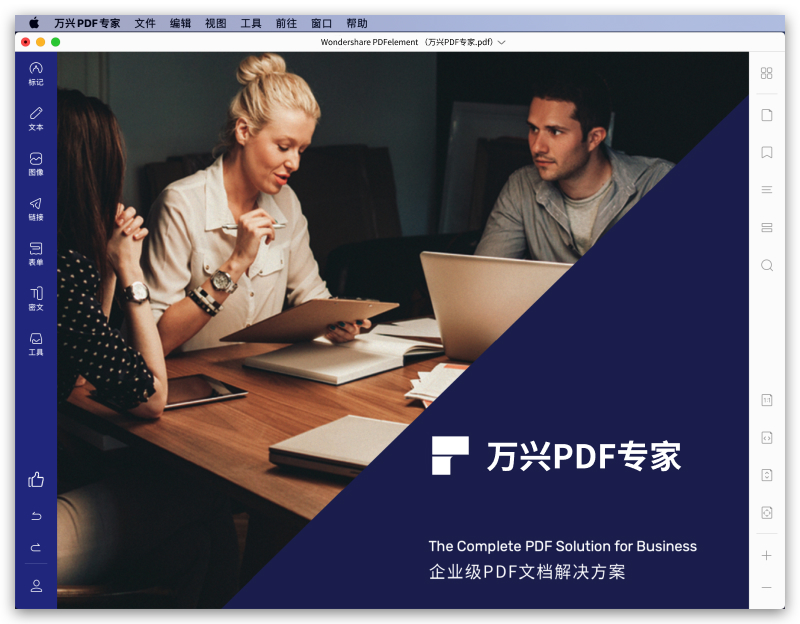
万兴PDF可以打开和查看文档,您也可以通过更改文本和图片来编辑文件。其功能为您提供了最佳的服务。其中包括自动化的批处理,PDF文件的数字签名,交互式表单的创建和PDF文件的保护等等。
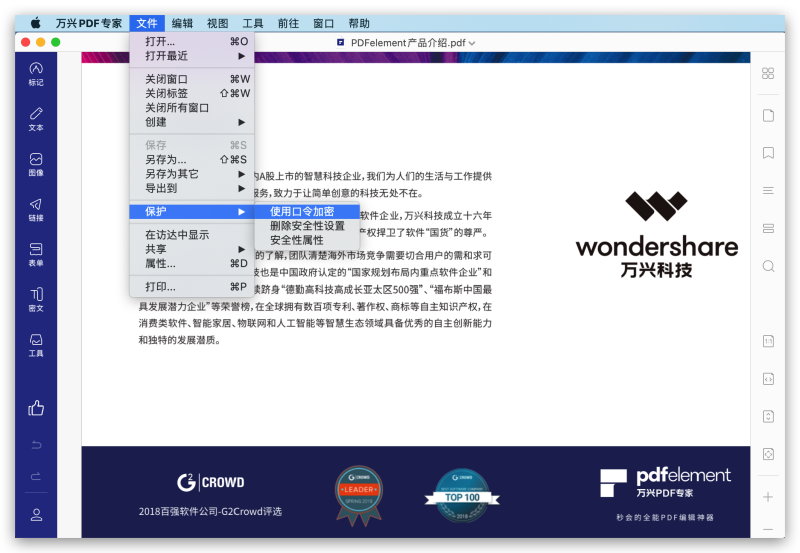
因此,该软件可确保数据安全,对其用户十分有利。由于万兴PDF还允许您通过电子邮件或Dropbox共享签名的文档,因此它的数字签名功能使得文档的批准快速又方便。该软件可以一次完美地处理多个流程,而无需监督,令人放心。
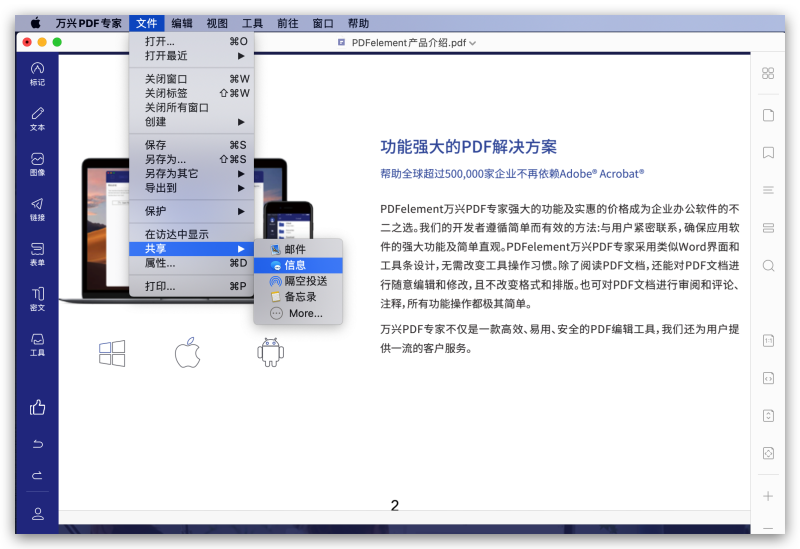
在macOS 10.15上加密Zip文件的提示
在Mac上加密zip文件时,需要牢记一些注意事项。您需要考虑可能的违规以及如何处理此类问题。
- 应该创建一个保密性强的密码,包含字符和数字。
- 避免以您的姓名,姓氏或出生日期来设置密码。
- 如果您检测到或怀疑有漏洞,最好更改密码,使之更安全。
- 切勿忘记密码,否则您将无法解锁zip文件。
当文件里含有可能会危害您的敏感信息时,保护zip文件至关重要。加密文件很容易,您只需设置一个强密码即可。为了在Mac中进一步管理文件,您应该使用万兴PDF,它绝对不会让您失望。


